for automatisk at få relevante produkter
for automatisk at få relevante produkter
- Marker som ny
- Marker som læst
- Marker med bogmærke
- Abonner
- Udskriftsvenlig side
- Indberet stødende indhold
Tilføj ny fraværskode i Visma HR
- 0 Svar
- 1 ros
- 2342 Visninger
Opsætning i Visma HR
Løndele/fraværskoder
Under Indstillinger vælger du menupunktet Løndele/fraværskoder:
- Vælg fanen Fravær
- Klik på Nyt felt
- Vælg fraværskoden fra dropdown-listen
- Vælg tidsenhed (skal være den samme som i Visma Løn)
- Afslut med Opdater
Stillingskategori, koder
Efterfølgende skal fraværskoden tilføjes relevante stillingskategorier (gælder virksomheder med Self Service):
- Vælg menupunktet Stillingskategori, koder
- Klik på relevant stillingskategori (kategorien skal vises i en blå linje)
- Klik på Fravær i øverste del af skærmbilledet
- Klik på fraværskode, der skal tilføjes (denne vises nu under stillingskategorien)
- Afslut med Gem
Opsætning af koder
I menupunktet Opsætning af koder skal du bl.a. tage stilling til, om registreringer på fraværskoden skal godkendes eller ej.
Fraværstekster
Du kan også ændre teksten på fraværskoden. Det gør du under Opslagskoder og opslagstabel 322 Fraværstype:
- Klik på linjen med fraværskoden
- Ret teksten (sæt også en engelsk tekst på af hensyn til My Visma app brugere)
- Afslut med Opdater
I opslagstabel 322 kan du også oprette 3-cifrede fraværskoder, som ikke kommer over i Visma Løn. I My Visma appen vises disse koder under ‘Firma fravær'.
Opsætning i Visma Løn
For at kunne benytte de nye fraværskoder, skal de også være tilgængelige i Visma Løn.
Tilladte fraværskoder på Stillingskategori
- Vælg Opsætning og Stillingskategori
- Vælg relevant stillingskategori
- I højremenuen vælges ’Tilladte fraværskoder’
- Klik på Ny
- Udfyld
- Klik på OK.


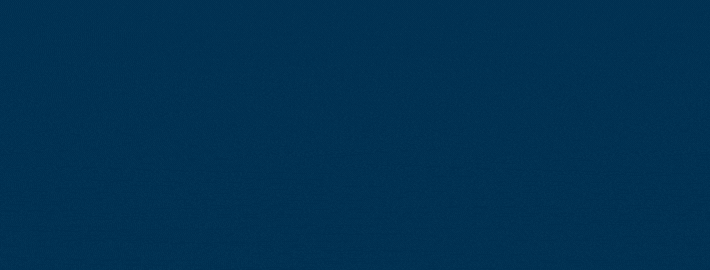
Om du er ny eller erfaren bruger af Visma Community, så kan man altid bruge en god vejledning. Derfor har vi samlet en masse vejledninger til brugen af Visma Community.
Brugbare sider
Om Visma Enterprise
Copyright © 2019 Visma.com. All rights reserved.
